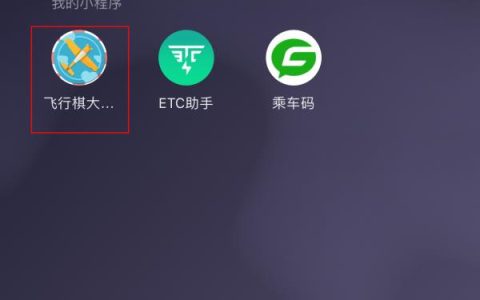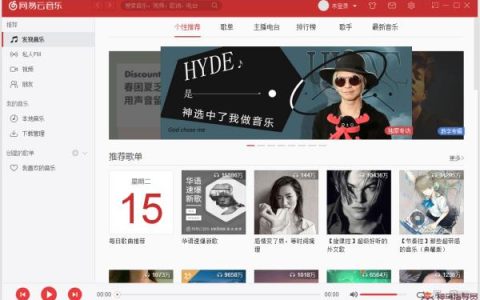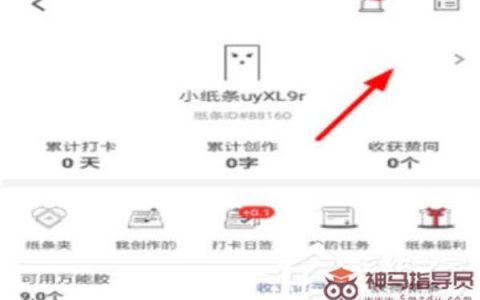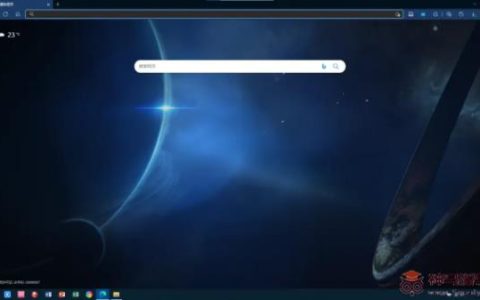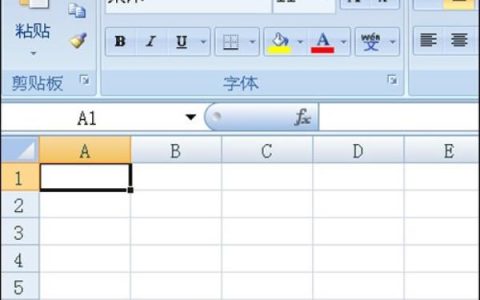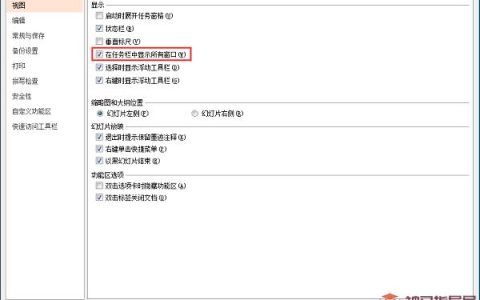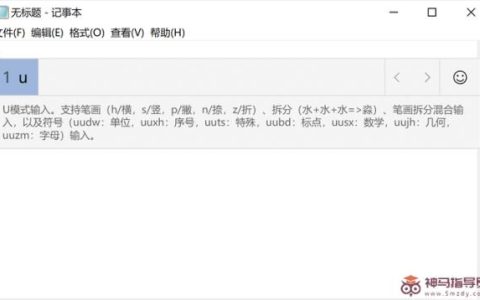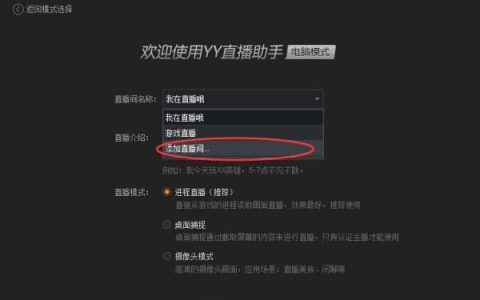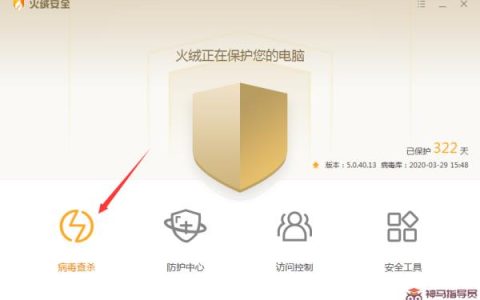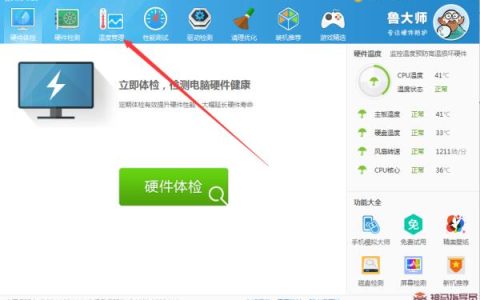Via浏览器是一款受到大家喜爱的手机主页浏览软件,为广大用户提供很大的便利,这款软件不仅仅支持书签的导出以及导入,那你知道Via浏览器是如何导出书签的吗?不清楚的话跟着小编一起往下看看吧。
教程步骤
1、打开Via浏览器电脑版主页面,在该页面点击右下角的横杠按钮唤起菜单列表,在列表中选择“设置”选项;
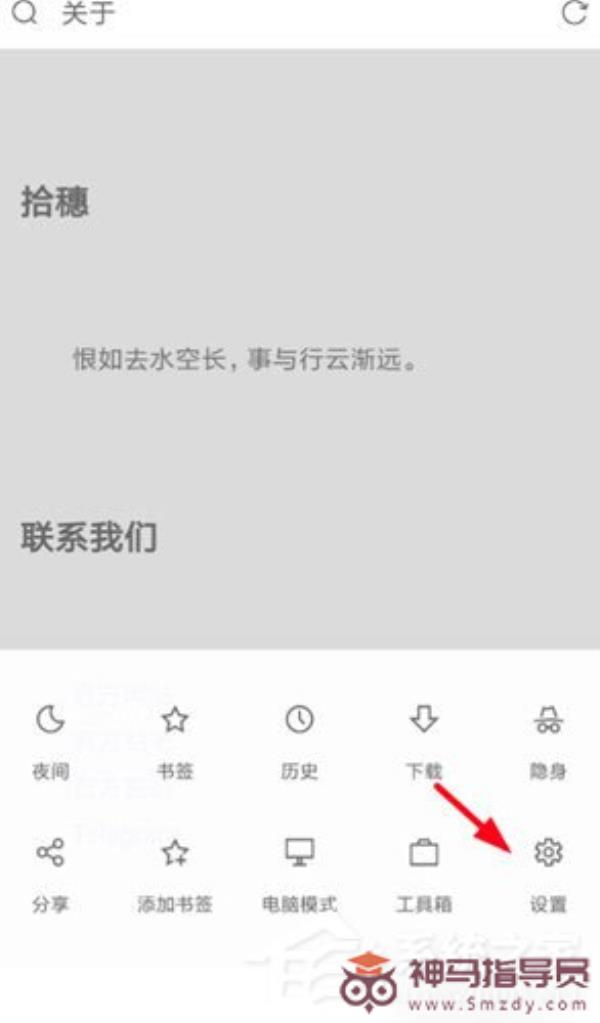
2、在“设置”界面,我们点击选择“通用”功能;
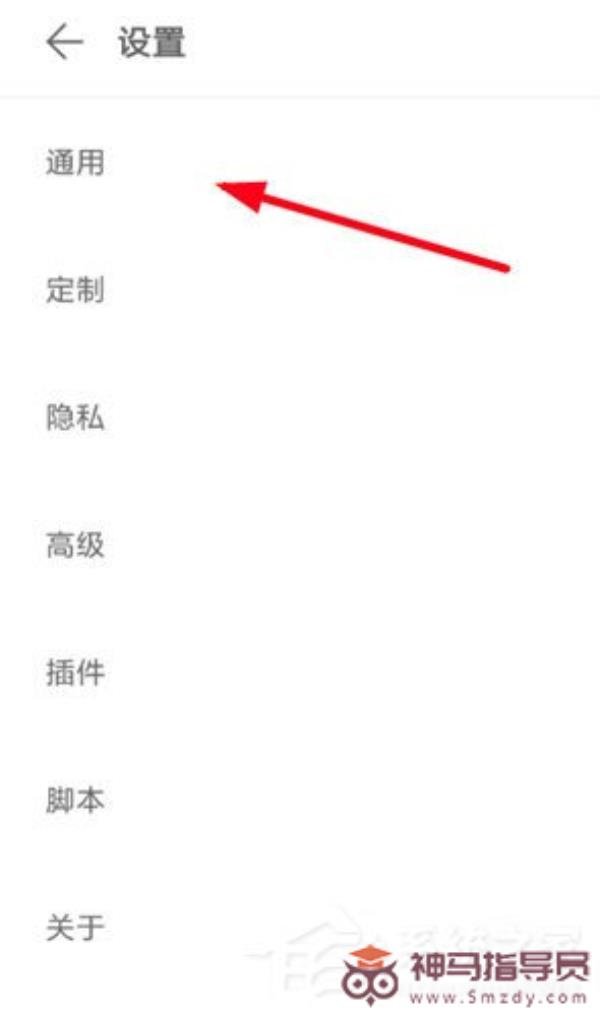
3、在“通用”界面,我们在最底端找到“导出数据”选项,点击之后即可导出书签了。
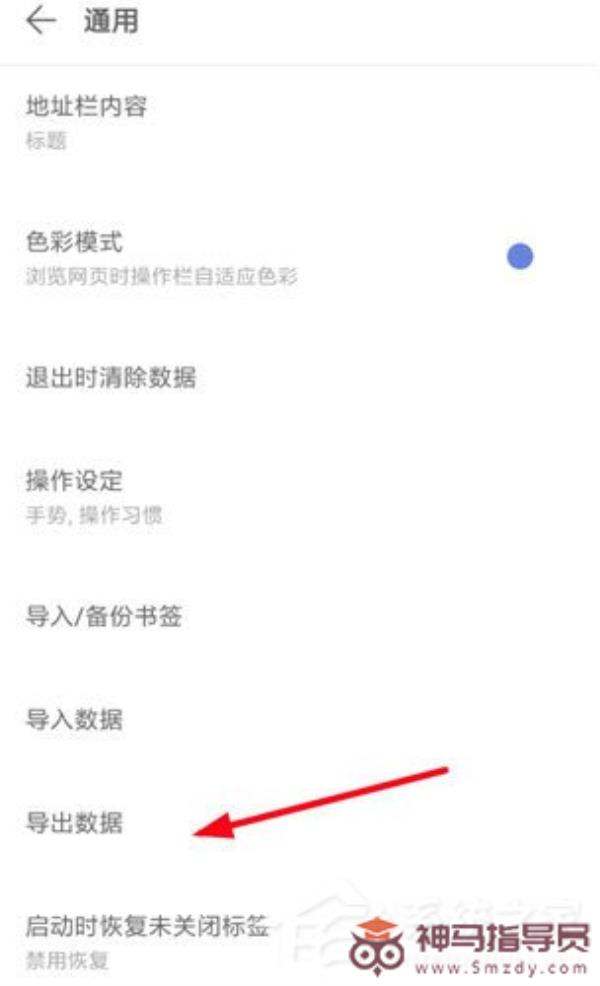
转载出处标题:Via浏览器如何导出书签?只需三步轻松导出
网站链接:https://www.smzdy.com/softwarecourse/19229.html
免责声明:根据《计算机软件保护条例》第十七条规定“为了学习和研究软件内含的设计思想和原理,通过安装、显示、传输或者存储软件等方式使用软件的,可以不经软件著作权人许可,不向其支付报酬。”
本站所发布的一切Windows教程,教程文章,破解补丁、注册机和注册信息及软件的文章等图文资源仅限用于学习和研究目的;本站并不贩卖软件,不存在任何商业目的及用途,网站会员捐赠是您喜欢本站而产生的赞助支持行为,仅为维持服务器的开支与维护,全凭自愿无任何强求。你不得将上述内容用于商业或者非法用途,否则,一切后果请用户自负。
本站信息来自网络,不承担任何由于内容的版权、合法性等所引起的争议与法律责任!您必须在下载后的24个小时之内,从您的电脑中彻底删除上述内容。访问和下载本站内容,说明您已同意上述条款。
本站为个人博客非盈利性站点,所有软件信息均来自网络,所有资源仅供学习参考研究目的。如您喜欢该程序,请支持正版软件,购买注册,得到更好的正版服务。本站如果侵犯你的利益,携带权利证明请发送邮箱到 s7web888#gmail.com,我们会很快的为您处理。